
সুচিপত্র:
- ধাপ 1: ধাপ 1: উপাদান সংগ্রহ
- ধাপ 2: ধাপ 2: পরিকল্পনা
- ধাপ 3: ধাপ 3: রাস্পবেরি পাই সেটআপ
- ধাপ 4: ধাপ 4: রাস্পবেরি পাই সংযোগ করা
- ধাপ 5: ধাপ 5: Raspi-config দিয়ে সেটিংস পরিবর্তন করুন
- ধাপ 6: ধাপ 6: /boot/config.txt এ সেটিংস পরিবর্তন করুন
- ধাপ 7: ধাপ 7: ব্যবহারকারীকে ডান গোষ্ঠীতে যুক্ত করুন
- ধাপ 8: ধাপ 8: ডাটাবেস
- ধাপ 9: ধাপ 9: পাইথন কোড
- ধাপ 10: ধাপ 10: পাইথন কোড অটোরান
- ধাপ 11: ধাপ 11: Arduino কোড
- ধাপ 12: ধাপ 12: ওয়েব সার্ভার
- ধাপ 13: ধাপ 13: বাইরের নির্মাণ
- লেখক John Day [email protected].
- Public 2024-01-30 08:00.
- সর্বশেষ পরিবর্তিত 2025-01-23 14:36.

হ্যালো, আমার নাম আলেকজান্দ্রা ক্রিস্টিয়েন্স এবং আমি বেলজিয়ামের কোর্ট্রিজে হাওয়েস্টে মিডিয়া এবং যোগাযোগ প্রযুক্তি অধ্যয়ন করি।
একটি স্কুল অ্যাসাইনমেন্ট হিসাবে, আমাদের একটি IoT ডিভাইস তৈরি করতে হয়েছিল। আমরা এমন কিছু করতে উত্সাহিত হয়েছিলাম যা আমাদের নিজের জীবনে অথবা আমাদের পরিচিত মানুষের জীবনে পার্থক্য সৃষ্টি করবে। আমি একটি প্রকল্প খুঁজে পেতে বরং কঠিন খুঁজে পেয়েছি এবং যখন আমি একটি উপযুক্ত প্রকল্পের জন্য অনুসন্ধান করার চেষ্টা করেছি, আমি প্রায়ই ভাবতাম: "আমি এর জন্য খুব ক্লান্ত।" তাই অবশেষে আমি বুঝতে পারলাম যে এটি আমার প্রকল্প হতে পারে: আমি একটি স্মার্ট অ্যালার্ম ঘড়ি তৈরি করব যা উভয়ই আমাকে সকালে উঠতে সাহায্য করবে এবং সন্ধ্যায় সময়মতো ঘুমাতে সাহায্য করবে। যেহেতু এই অ্যাসাইনমেন্টের প্রয়োজনীয়তাগুলি নির্দেশ করে যে আমাদের সবকিছু চালানোর জন্য একটি রাস্পবেরি পাই ব্যবহার করা উচিত, তাই আমি আমার ডিভাইসটিকে "স্লিপি" নামক শব্দ হিসাবে কল করার সিদ্ধান্ত নিয়েছি।
আপনি যদি এই ডিভাইসটি নিজে তৈরি করতে চান এবং আমার মত একটি ভাল ঘুমের রুটিন পেতে চান, তাহলে নিচে লেখা এই সহজ গাইডটি দেখুন। আপনি যদি আমার এবং আমার তৈরি করা অন্যান্য প্রকল্প সম্পর্কে আরও জানতে চান, আমার পোর্টফোলিও দেখুন।
ধাপ 1: ধাপ 1: উপাদান সংগ্রহ



সুতরাং, প্রথমে জিনিসগুলি, আসুন আমরা নির্মাণ শুরু করার আগে আমাদের প্রয়োজনীয় সবকিছু আছে তা নিশ্চিত করি। আমি সবচেয়ে গুরুত্বপূর্ণ উপাদানগুলির একটি তালিকা তৈরি করেছি। নীচে আপনি উপাদানগুলিতে আরও বিশদ তথ্য সহ একটি পিডিএফ খুঁজে পেতে পারেন।
- 1 x রাস্পবেরি পাই 3 মডেল বি
- 1 x (খালি) মাইক্রোএসডি কার্ড এবং অ্যাডাপ্টার (আমার 16GB কার্ড আছে, কিন্তু 8GB যথেষ্ট)
- রাস্পবেরি পাই এর জন্য 1 x 5V পাওয়ার সাপ্লাই
- 1 এক্স ইথারনেট কেবল
- 2 x 9V ব্যাটারি
- 2 x 9V ব্যাটারি ক্লিপ
- 1 x GPIO 40 পিন সম্প্রসারণ বোর্ড এবং রামধনু কেবল
- 2 x BB830 Solderless প্লাগ-ইন ব্রেডবোর্ড
- 1 x Arduino Uno
- 1 x 0.56 ইঞ্চি 4*7 সেগমেন্ট ডিসপ্লে
- 1x DS18B20 তাপমাত্রা সেন্সর
- 1 x TSL2561 লুমিনোসিটি সেন্সর
- 1 x 1602A LCD- স্ক্রিন
- 1 এক্স লেভেল কনভার্টার
- 1 x SN74HC595N শিফট রেজিস্টার
- 1 এক্স রোটারি এনকোডার
- 1 এক্স পটেন্টিওমিটার
- 1 x পাওয়ার আরজিবি LED
- 1 এক্স স্পিকার
- 4 x 337B ট্রানজিস্টর
- 1 এক্স ডায়োড
- 1 এক্স বোতাম
- 3 x xl4005 31 LED ড্রাইভার
- 7 x প্রতিরোধক (2 x 10k ওহম, 4 x 1k ওহম, 1 x 470 ওহম)
- বিভিন্ন জাম্পার তারের তারগুলি (পুরুষ থেকে পুরুষ এবং পুরুষ থেকে মহিলা)
চ্ছিক:
- 1 x মাল্টিপ্লেক্স কাঠের প্যানেল (আমি নিম্নলিখিত পরিমাপের সাথে একটি ব্যবহার করেছি যা যথেষ্ট পরিমাণে বেশি ছিল: 860mm x 860mm x 5mm)
- কাঠের কাজের জন্য বিভিন্ন সরঞ্জাম
- আপনার পছন্দ মতো রঙে এক্রাইলিক পেইন্ট
ধাপ 2: ধাপ 2: পরিকল্পনা
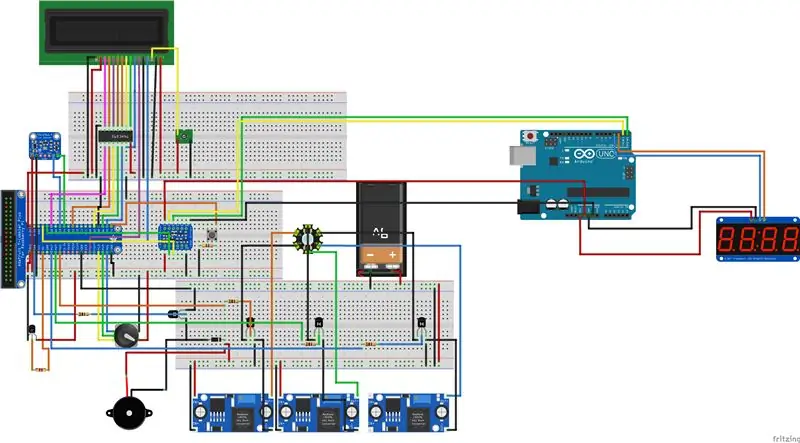
সমস্ত উপাদান সংগ্রহ করার পরে, আমি সবকিছু সংযোগ শুরু করতে পারি। প্রথমে আমি একটি ফ্রিজিং স্কিম্যাটিক তৈরি করেছি যাতে আমি নিশ্চিত করতে পারি যে কোন উপাদানগুলিকে ভুলভাবে সংযুক্ত করে ভাজা হবে না। আমার শিক্ষকদের কাছ থেকে কিছু প্রতিক্রিয়ার পরে, আমি কিছু সংশোধন করেছি যার ফলে নিম্নলিখিত স্কিম্যাটিক ডায়াগ্রাম এবং ওয়্যারিং ডায়াগ্রাম হয়েছে:
জিপিআইও পিনের অধিকাংশই বিনিময়যোগ্য, তাই আপনি চাইলে সেগুলোর কয়েকটি পরিবর্তন করতে পারেন। যদিও কোড অনুযায়ী পিন নম্বর পরিবর্তন করতে ভুলবেন না।
কিছু উপাদান অবশ্যই নির্দিষ্ট পিনের সাথে সংযুক্ত থাকতে হবে। নিশ্চিত করুন যে লুমিনোসিটি সেন্সরটি যথাক্রমে GPIO 23 (SDA) এবং GPIO 24 (SCL) এর সাথে সংযুক্ত। ধাপ 5 এ কেন এটি গুরুত্বপূর্ণ তা আমি ব্যাখ্যা করব।
ধাপ 3: ধাপ 3: রাস্পবেরি পাই সেটআপ
এখন আমাদের পাই সেট আপ করার সময়:
1. আপনার মাইক্রোএসডি কার্ড অ্যাডাপ্টারের ভিতরে রাখুন এবং আপনার পিসিতে প্লাগ করুন।
যদি আপনার মাইক্রোএসডি কার্ড খালি না থাকে, তাহলে প্রথমে আপনার পছন্দের পদ্ধতির মাধ্যমে এটি ফরম্যাট করুন।
2. Raspberry pi ওয়েবসাইট থেকে Raspbian OS সফটওয়্যার ইনস্টল করুন।
জিপ ফাইলটি ডাউনলোড করুন এবং এটি একটি পছন্দসই স্থানে নিষ্কাশন করুন।
3. Win32 ডিস্ক ম্যানেজার ডাউনলোড করুন।
ছবিটি নির্বাচন করতে ফোল্ডার আইকনে ক্লিক করুন "ডিভাইস" এ আপনার মাইক্রোএসডি নির্বাচন করুন "লিখুন" এ ক্লিক করুন
যখন আপনার মাইক্রোএসডি কার্ডে ছবিটি লেখা হয়, আপনি এটি উইন্ডোজ এক্সপ্লোরারে খুলতে পারেন।
ফাইলটি খুলুন "cmdline.txt" ফাইলের শেষে, পাঠ্যের নিম্নলিখিত লাইন যোগ করুন: ip = 169.254.10.1 নিশ্চিত করুন যে সবকিছু একই লাইনে আছে। ফাইলটি সংরক্ষণ করুন।
এখন আপনার কম্পিউটার থেকে মাইক্রোএসডি কার্ড বের করুন। নিশ্চিত করুন যে আপনার পাই পাওয়ার বন্ধ আছে এবং আপনার রাস্পবেরি পাইতে কার্ডটি োকান।
আপনার পাই এবং আপনার কম্পিউটারে একটি ইথারনেট কেবল সংযুক্ত করুন।
5, 2V পাওয়ার অ্যাডাপ্টারের সাহায্যে আপনার পাইতে পাওয়ার প্রয়োগ করুন।
ধাপ 4: ধাপ 4: রাস্পবেরি পাই সংযোগ করা
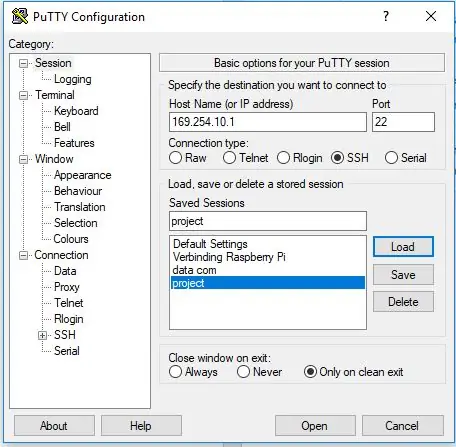
সংযোগ করা
আমাদের কম্পিউটারের সাথে পাই, আমরা পুটি ব্যবহার করব।
1. পুটি ইনস্টল করুন এবং এটি খুলুন।
2. ছবিতে দেখানো আইপি ঠিকানা এবং পোর্ট পূরণ করুন এবং 'খুলুন' ক্লিক করুন।
3. নিম্নলিখিত ডিফল্টগুলির সাথে লগইন করুন:
ক। ব্যবহারকারীর নাম: পাই
খ। পাসওয়ার্ড: রাস্পবেরি
4. ওয়াইফাই সেট আপ করতে:
ক। সুডো ন্যানো /etc/wpa_supllicant/wpa_supllicant.conf
খ। ফাইলের নীচে, এই লাইনগুলি যুক্ত করুন:
আমি নেটওয়ার্ক = {
ii। ssid = "আপনার ওয়্যারলেস নেটওয়ার্কের নাম পূরণ করুন"
iii। psk = "আপনার ওয়্যারলেস নেটওয়ার্কের পাসওয়ার্ড পূরণ করুন"
iv। }
গ। ফাইলটি বন্ধ করে সংরক্ষণ করুন
5. আপনার Pi এর IP ঠিকানা বের করতে নিচের কমান্ডটি লিখুন: ifconfig wlan0
6. আপনি এখন এই IP ঠিকানাটি পুটিতে একটি বেতার সংযোগ (উপরে দেখুন) ব্যবহার করতে পারেন।
ধাপ 5: ধাপ 5: Raspi-config দিয়ে সেটিংস পরিবর্তন করুন
এখন আমাদের নিশ্চিত করতে হবে যে পাই আমাদের সমস্ত উপাদানগুলির সাথে যোগাযোগ করতে পারে।
আমরা রাস্পি-কনফিগারে কিছু সেটিংস পরিবর্তন করব
কমান্ড দিয়ে raspi-config খুলুন:
sudo raspi-config
2. 4 স্থানীয়করণ বিকল্প নির্বাচন করুন।
3. I2 চেঞ্জ টাইমজোন নির্বাচন করুন।
4. আপনার স্থানীয় টাইমজোনে টাইমজোন পরিবর্তন করুন এবং রাস্পি-কনফিগারে ফিরে যেতে শেষ করুন।
৫ টি ইন্টারফেসিং অপশন নির্বাচন করুন।
6. P5 I2C নির্বাচন করুন।
7. I2C যোগাযোগ সক্ষম করুন।
8. 5 ইন্টারফেসিং বিকল্প নির্বাচন করুন
9. P6 সিরিয়াল নির্বাচন করুন
10. লগইন শেল নিষ্ক্রিয় করুন
11. সিরিয়াল যোগাযোগ সক্ষম করুন
ধাপ 6: ধাপ 6: /boot/config.txt এ সেটিংস পরিবর্তন করুন
এখন আমাদের অবশ্যই /boot/config.txt ফাইলে কিছু জিনিস পুনরায় কনফিগার করতে হবে
1. ফাইল অ্যাক্সেস করুন:
sudo nano /boot/config.txt
2. নীচে আপনি দেখতে হবে:
enable_uart = 1
এর কারণ আমরা আগে সিরিয়াল পোর্ট চালু করেছি।
3. নিম্নলিখিত দুটি লাইন যোগ করুন:
dtoverlay = pi3-miniuart-bt
dtoverlay = i2c-gpio, বাস = 3
রাস্পবেরি পাই 3 এর 2 টি সিরিয়াল পোর্ট রয়েছে: একটি হার্ডওয়্যার সিরিয়াল পোর্ট এবং একটি সফ্টওয়্যার সিরিয়াল পোর্ট। প্রথম কমান্ড দিয়ে আমরা ব্লুটুথ ফাংশনে সফ্টওয়্যার সিরিয়াল পোর্ট বরাদ্দ করি এবং হার্ডওয়্যার সিরিয়াল পোর্টকে Rx এবং Tx পিনে অর্পণ করি যা আমরা Arduino এর সাথে যোগাযোগের জন্য ব্যবহার করব।
দ্বিতীয় লাইন পাইতে একটি সফটওয়্যার I²C বাস সক্রিয় করে। এর কারণ হল এই হার্ডওয়্যার I²C বাস মাঝে মাঝে ত্রুটি দেয় যখন এই I²C বাসের সাথে সংযুক্ত সেন্সর ক্লক স্ট্রেচিং ব্যবহার করে। সফটওয়্যার I²C বাস স্বয়ংক্রিয়ভাবে GPIO 23 (SDA) এবং GPIO 4 (SCL) এ সক্রিয় থাকবে যার কারণে তথ্য পাঠাতে I²C ব্যবহার করে আলোকসজ্জা সেন্সরকে সঠিকভাবে সংযুক্ত করা এত গুরুত্বপূর্ণ ছিল।
ধাপ 7: ধাপ 7: ব্যবহারকারীকে ডান গোষ্ঠীতে যুক্ত করুন
অবশেষে কিছু গ্রুপে ব্যবহারকারী যোগ করুন:
1. আপনার বর্তমান ব্যবহারকারী কোন গোষ্ঠীর অন্তর্ভুক্ত তা পরীক্ষা করুন:
আপনার_ ব্যবহারকারীর নাম গ্রুপ করে
2. সমস্ত ফাংশন কাজ করার জন্য, ব্যবহারকারীকে নিম্নলিখিত গোষ্ঠীর অন্তর্ভুক্ত হতে হবে:
adm ডায়ালআউট sudo ইনপুট netdev gpio i2c spi
প্রয়োজনে ব্যবহারকারীকে উপযুক্ত গ্রুপে যুক্ত করুন:
sudo adduser your_username গ্রুপ নাম
ধাপ 8: ধাপ 8: ডাটাবেস
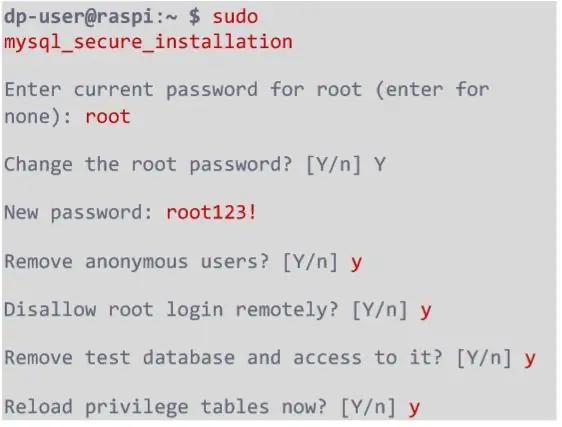
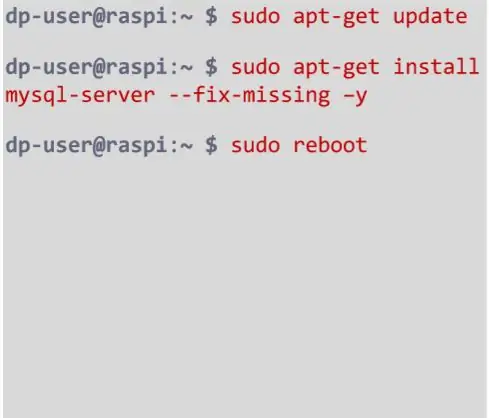
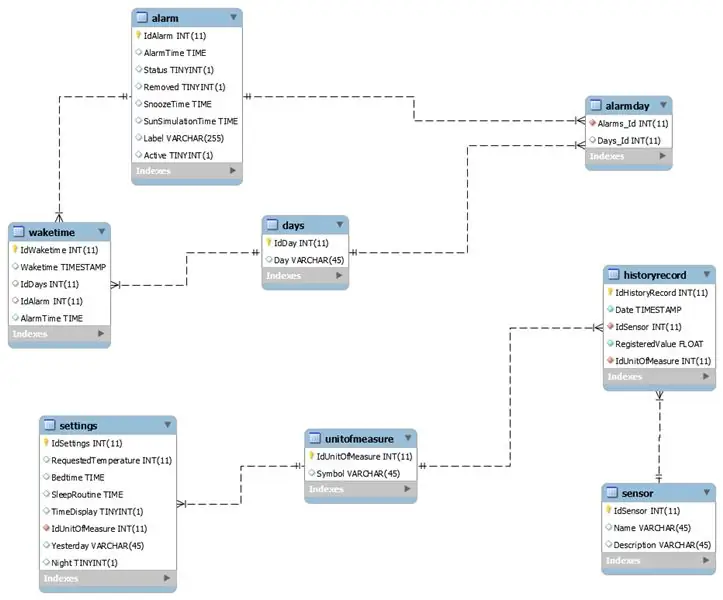
ব্যবহারকারীর দ্বারা নির্ধারিত বিভিন্ন অ্যালার্ম সময় এবং সেন্সরের বিভিন্ন মান সংরক্ষণ করতে সক্ষম হওয়ার জন্য, আমাকে একটি ডাটাবেস তৈরি করতে হয়েছিল। আপনি উপরের ডাটাবেস পরিকল্পিত দেখতে পারেন।
রাস্পবেরি পাইতে ডাটাবেস যুক্ত করতে, নিম্নলিখিত পদক্ষেপগুলি করুন:
1. পুটির মাধ্যমে একটি সংযোগ তৈরি করুন
2. মাইএসকিউএল আপডেট করুন
sudo apt- আপডেট পান
sudo apt-get mysql-server --fix-missing -y ইনস্টল করুন
sudo রিবুট
3. নিরাপদ মারিয়াডিবি
sudo mysql_secore_installation
4. মারিয়াডিবিতে লগইন করুন
sudo mysql -u রুট
5. ডাটাবেসের বর্তমানে কোন ব্যবহারকারী নেই। আমরা একটি ব্যবহারকারী তৈরি করতে এই কোডটি ব্যবহার করি, আপনাকে কেবল ব্যবহারকারী এবং পাসওয়ার্ড পূরণ করতে হবে:
সমস্ত বিশেষাধিকার প্রদান করুন * *
গ্রান্ট অপশন সহ 'পূরণ_ আপনার_চোজন_পাসওয়ার্ড' দ্বারা চিহ্নিত;
ফ্লাস বিশেষাধিকার; প্রস্থান;
6. Github থেকে ডাটাবেস ডাউনলোড করুন।
7. ওয়ার্কবেঞ্চ ইনস্টল করুন।
8. আপনার পাইয়ের সাথে ওয়ার্কবেঞ্চে একটি সংযোগ তৈরি করুন এবং ফাইলটি চালান।
ধাপ 9: ধাপ 9: পাইথন কোড
1. Github থেকে Pythonfiles ডাউনলোড করে সংরক্ষণ করুন।
2. পাইচার্ম ডাউনলোড করে খুলুন।
3. আপনার রাস্পবেরি পাই এর জন্য উপযুক্ত একটি দোভাষী এবং স্থাপনার কনফিগারেশন তৈরি করুন।
4. Pycharm এ mainCode1.py ফাইলটি সম্পাদনা করুন এবং আগের ধাপগুলি থেকে আপনার ব্যক্তিগত সেটিংসে পিন নম্বর এবং ডেটাবেস সেটিংস পরিবর্তন করুন।
ধাপ 10: ধাপ 10: পাইথন কোড অটোরান
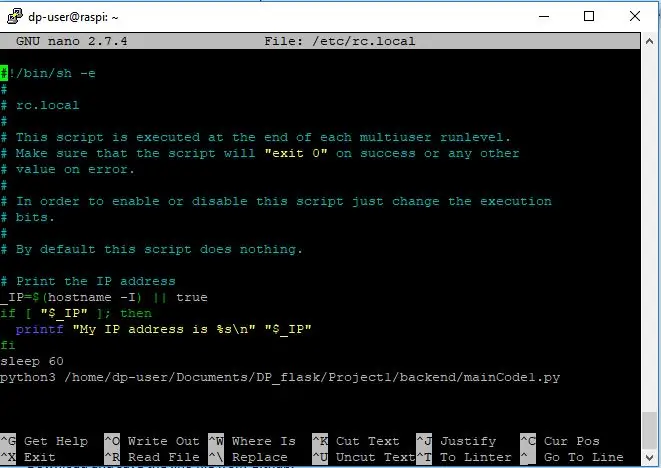
1. আপনার পাই এর সাথে একটি পুটি সংযোগ তৈরি করুন।
2. /etc/rc.local ফাইলটি খুলুন:
সুডো ন্যানো /etc/rc.local
3. প্রস্থান করার আগে, নিম্নলিখিত লাইন যোগ করুন:
ঘুম 60
python3 /path_from_root_to_your_pythonfile/name_of_your_pythonfile.py
ধাপ 11: ধাপ 11: Arduino কোড
1. Github থেকে.ino ফাইলটি ডাউনলোড করে সংরক্ষণ করুন।
2. ইউএসবি এর মাধ্যমে আপনার ল্যাপটপের সাথে আপনার আরডুইনো সংযোগ করুন।
3. Rx এবং Tx তারের সংযোগ বিচ্ছিন্ন করুন যা Arduino কে Raspberry Pi এর সাথে সংযুক্ত করে।
4. ফাইলটি খুলুন এবং Arduino এ আপলোড করুন।
5. আপনার ল্যাপটপ থেকে Arduino সংযোগ বিচ্ছিন্ন করুন এবং সঠিকভাবে Rx এবং Tx তারগুলি পুনরায় সংযোগ করুন।
6. Arduino কে ক্ষমতা দিন। 4*7 সেগমেন্ট ডিসপ্লে এখন 12:34 দেখাতে হবে
ধাপ 12: ধাপ 12: ওয়েব সার্ভার
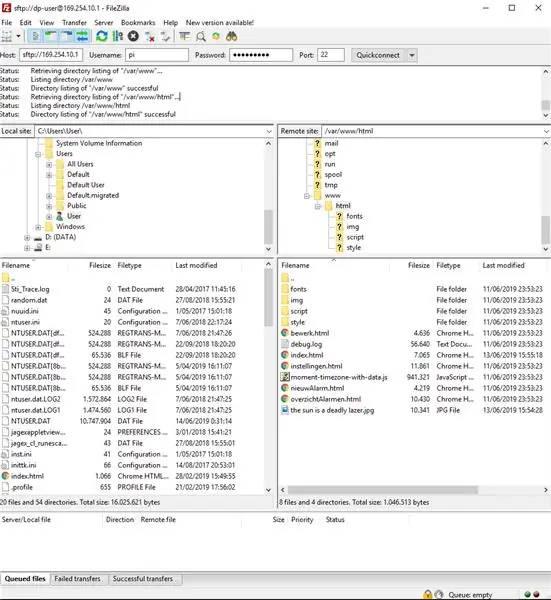
1. অ্যাপাচি ইনস্টল করুন:
sudo apt apache2 -y ইনস্টল করুন
2./var/www/html ডিরেক্টরি থেকে মালিক হন:
sudo chown pi/var/www/html
3. ডিরেক্টরিতে যান:
cd/var/www/html
4. আপনি মূলের পরিবর্তে মালিক কিনা তা পরীক্ষা করুন:
ls -al
5. Filezilla ডাউনলোড করে খুলুন
6. ছবিতে দেখানো হিসাবে আপনার পাই সঙ্গে একটি সংযোগ করুন। (হয় 169.254.10.1 এবং একটি ইথারনেট কেবল ব্যবহার করুন অথবা ওয়াই-ফাই এর মাধ্যমে সংযোগ করুন)
ক। ডিরেক্টরিতে যান/var/www/html
খ। ডিফল্ট index.html পৃষ্ঠা মুছুন
গ। এই ডিরেক্টরিতে সমস্ত ফ্রন্টএন্ড ফাইল সরান
ধাপ 13: ধাপ 13: বাইরের নির্মাণ
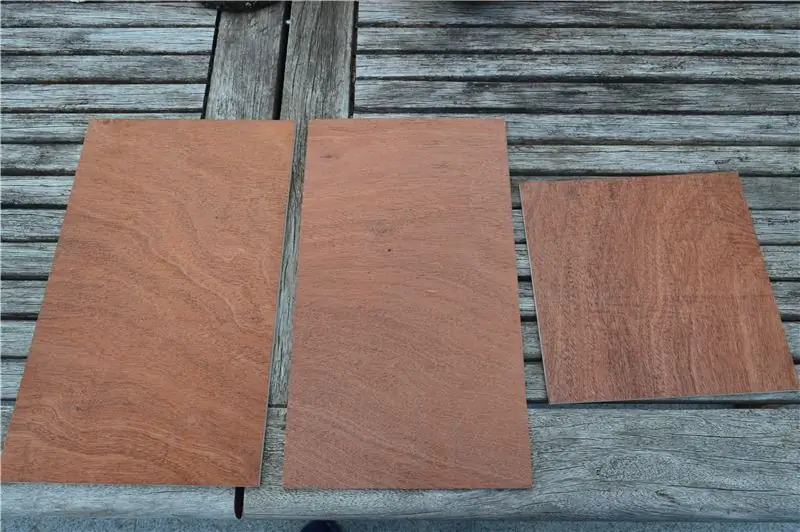


আপনি চাইলে অ্যালার্ম ঘড়ির বাইরে তৈরি করতে পারেন! আমি আমার অ্যালার্ম ঘড়ির জন্য একটি বক্স তৈরি করেছি যার মাল্টিপ্লেক্স কাঠের প্যানেল 5 মিমি প্রস্থের। আমি আপনি অনুরূপ কিছু করতে চান, এই বাক্সের জন্য পদক্ষেপ:
1. মাল্টিপ্লেক্স প্যানেলে নিম্নলিখিত আকারগুলি আঁকুন:
পার্শ্ব: 2 x বর্গ (180 মিমি x 180 মিমি)
উপরে এবং নীচে: 2 x আয়তক্ষেত্র (180 মিমি x 300 মিমি)
সামনে এবং পিছনে: 2 x আয়তক্ষেত্র (170 মিমি x 300 মিমি)
2. প্রতিটি আকৃতির বর্গক্ষেত্র এবং আয়তক্ষেত্র দেখেছি এবং বালি করেছি
3. কিছু অতিরিক্ত কাঠ পান এবং 20 মিমি উচ্চ এবং 20 মিমি প্রশস্ত ছোট তক্তা তৈরি করুন।
4. মাল্টিপ্লেক্সের ভিতরে (নীচে, সামনে এবং পিছনে) ছোট ছোট তক্তাগুলি স্ক্রু করুন যেমন ছবিতে দেখা যায়।
5. আপনি LCD- স্ক্রিন, 4*7 সেগমেন্ট ডিসপ্লে, লাউডস্পিকার, লুমিনোসিটি সেন্সর, RGB LED, রোটারি এনকোডার এবং বোতামের জন্য কোথায় উপযুক্ত গর্ত করতে চান তা ঠিক করুন।
6. আপনি বাইরের যে অংশটি দেখাতে চান তা পরিমাপ করুন এবং মাল্টিপ্লেক্সে যথাযথ আকারের আকৃতি আঁকুন।
7. প্রয়োজনীয় টুকরা কাটা।
8. উপরের এবং পিছনের অংশকে সংযুক্ত করে, বাক্সের বাইরে কিছু কব্জা সংযুক্ত করুন।
9. সামনের ভিতরে একটি চুম্বক এবং উপরের দিকের ভিতরে একটি ছোট ধাতব প্লেট সংযুক্ত করুন।
10. আপনি যেখানে চান সেখানে স্ক্রু বা আঠালো করুন।
11. সমস্ত বাইরের অংশ একসাথে স্ক্রু করে বাক্সটি একত্রিত করুন (শীর্ষ ছাড়া)।
আপনি ছোট স্ক্রু ব্যবহার করলে 3 এবং 4 এড়িয়ে যেতে পারেন (আমি 12 মিমি স্ক্রু ব্যবহার করেছি)। তবে ছোট স্ক্রু ব্যবহার করে বাক্সের স্থায়িত্ব কিছুটা কমিয়ে দেয়।
প্রস্তাবিত:
Magicbit (Arduino) ব্যবহার করে স্মার্ট এলার্ম ঘড়ি: 10 টি ধাপ

ম্যাজিকবিট (আরডুইনো) ব্যবহার করে স্মার্ট অ্যালার্ম ক্লক: এই টিউটোরিয়ালটি দেখায় যে কীভাবে কোনও আরটিসি মডিউল ব্যবহার না করে ম্যাজিকবিট ডেভ বোর্ডে ওএলইডি ডিসপ্লে ব্যবহার করে স্মার্ট অ্যালার্ম ঘড়ি তৈরি করা যায়
WakeupNow - স্মার্ট এলার্ম ঘড়ি: 8 টি ধাপ

WakeupNow - স্মার্ট এলার্ম ক্লক: সবাই জানে, ছাত্রদের জীবন খুবই কঠিন, তাদের দীর্ঘ দিন লেকচার, অনেক হোমওয়ার্ক এবং সাধারণভাবে তাদের একটি উন্মাদ জীবন আছে। তাদের কাছে সময় নেই, এবং যদি আপনি তাদের দিনের কিছু ঘন্টা যোগ করার পরামর্শ দেন তবে তারা খুশি হবে। আনফো
আমাকে জাগান - একটি স্মার্ট এলার্ম ঘড়ি: 6 টি ধাপ

আমাকে জাগান - একটি স্মার্ট এলার্ম ঘড়ি: আমাকে জাগান একটি স্মার্ট অ্যালার্ম ঘড়ি যা স্মার্ট লাইট হিসাবেও ব্যবহার করা যেতে পারে। এটি আপনার দিন শুরু করার জন্য একটি শান্ত, প্রাকৃতিক উপায় সক্ষম করে। অ্যালার্ম ঘড়িটিও 4*7 সেগমে সজ্জিত
GOOB - একটি স্মার্ট এলার্ম ঘড়ি: 15 টি ধাপ (ছবি সহ)

GOOB - একটি স্মার্ট এলার্ম ঘড়ি: GOOB হল "বিছানা থেকে বেরিয়ে আসার" এর সংক্ষিপ্ত রূপ, আমার প্রকল্পের জন্য একটি উপযুক্ত নাম। আমি এমন একটি ডিভাইস তৈরি করতে চেয়েছিলাম যা আমাকে সকালে ঘুম থেকে জাগাতে সাহায্য করতে পারে কারণ এটি সবচেয়ে সহজ কাজ নয়। মূল ধারণা হল যে অ্যালার্ম ঘড়িটি অ্যালার বন্ধ করে না
স্মার্ট এলার্ম ঘড়ি: 5 টি ধাপ

স্মার্ট এলার্ম ঘড়ি: এই প্রকল্পের পিছনে ধারণাটি হল একটি ন্যূনতম কিন্তু তথ্যপূর্ণ অ্যালার্ম ঘড়ি সকালে। আমাদের ফোনে আমরা যে সমস্ত তথ্য পাই তা আমাদের প্রথম প্রয়োজন হয় না, কিন্তু আমাদের মধ্যে অনেকেই একটি বা দুটি বিষয় জানতে চায়। উদাহরণস্বরূপ, এটা জেনে ভালো লাগছে যে
